Řešení problému s přehřátím notebooku
Jeden z nejběžnějších problémů moderních (a ne tak) počítačů je přehřátí a všechny problémy spojené s tím. Všechny součásti procesoru PC, paměti RAM, pevných disků a dalších prvků na základní desce trpí vysokými teplotami. V tomto článku hovoříme o tom, jak vyřešit problém s přehřátím a odpojením notebooku.
Notebook se přehřívá
Důvody pro zvýšení teplot uvnitř těla notebooku jsou v podstatě omezeny na snížení účinnosti chladicího systému kvůli různým faktorům. Může to být jako banální zanesení větracích otvorů prachem a vyschnutí tepelné pasty nebo těsnění mezi chladícími trubkami a chlazenými součástmi.
Existuje i další důvod - dočasné zastavení přístupu ke studenému vzduchu uvnitř trupu. Často se to stane u uživatelů, kteří si s nimi rádi vzali do postele. Pokud jste jedním z nich, ujistěte se, že ventilační mřížky nejsou zavřené.
Následující informace jsou určeny pro zkušené uživatele. Pokud si nejste jistí o svých činnostech a nemáte dostatečné dovednosti, je lepší vyhledat pomoc od servisního střediska. A ano, nezapomeňte na záruku - demontáž zařízení automaticky zbavuje záruční servis.
Demontáž
Aby se předešlo přehřátí, jehož chybou je špatný výkon chladiče, je nutné notebook rozložit. Bude nutné demontovat pevný disk a pohon (pokud existuje), odpojit klávesnici, odšroubovat upevňovací prvky, které spojují obě části pouzdra, dostat základní desku a poté rozmontovat chladicí systém.
Přečtěte si více: Jak rozebrat laptop
Všimněte si, že ve vašem případě nemusíte notebook úplně rozebrat. Faktem je, že u některých modelů pro přístup do chladicího systému stačí odstranit pouze horní kryt nebo speciální servisní desku zezadu.

Dále je nutné demontovat chladicí systém odšroubováním několika šroubů. Pokud jsou očíslovány, mělo by to být provedeno v opačném pořadí (7-6-5 ... 1) a shromáždit přímo (1-2-3 ... 7).

Po odšroubování šroubů můžete z krytu vyjmout chladicí trubku a turbínu. To by se mělo provádět velmi opatrně, protože tepelná pasta může vykousat a k kovu velmi silně připevnit. Nepřesná manipulace může poškodit procesor, což znemožňuje jeho použití.

Čištění
Za prvé, je nutné vyčistit turbínu chladicího systému, chladiče a všechny ostatní části pouzdra a základní desky z prachu. Udělejte to lépe štětcem, ale můžete také použít vysavač.
Přečtěte si více: Jak vyčistit váš notebook před prachem

Výměna tepelné pasty
Před výměnou tepelné pasty se musíte zbavit staré látky. To se provádí pomocí látky nebo kartáče namočeného v alkoholu. Mějte na paměti, že tkanina je lepší, aby se bez vláken. Kartáč je vhodnější, protože pomáhá odstranit pastu z obtížně přístupných míst, ale po jejím vyčištění musí být součástky ihned utřeny hadříkem.

Z podrážek chladicího systému, vedle prvků, by měla být také odstraněna pasta.

Po přípravě je nutné aplikovat novou tepelnou pastu na krystaly procesoru, čipové sady a případně i grafickou kartu. Musíte to udělat v tenké vrstvě.

Výběr tepelného tuku závisí na vašem rozpočtu a požadovaných výsledcích. Vzhledem k tomu, že chladič notebooku má poměrně těžké zatížení a není obsluhován tak často, jak by člověk chtěl, je lepší podívat se na dražší a vysoce kvalitní výrobky.
Přečtěte si více: Jak zvolit termální mazivo
Konečným krokem je montáž chladiče a montáž notebooku v opačném pořadí.

Chladící stojan
Pokud jste vyčistili laptop prachu, vyměňte tepelné mazivo na chladicím systému, ale stále se přehřívá, musíte přemýšlet o dalším chlazení. Pomozte tomu zvládnout tento úkol nazvaný speciální stánky vybavené chladičem. Vynucují nucený studený vzduch a přivádí ho do větracích otvorů na těle.

Nepoužívejte opovržení k takovým rozhodnutím. Některé modely mohou snížit výkon o 5 až 8 stupňů, což je docela dost, aby se zajistilo, že procesor, grafická karta a čipová sada nedosáhnou kritické teploty.
Před použitím stojanu:
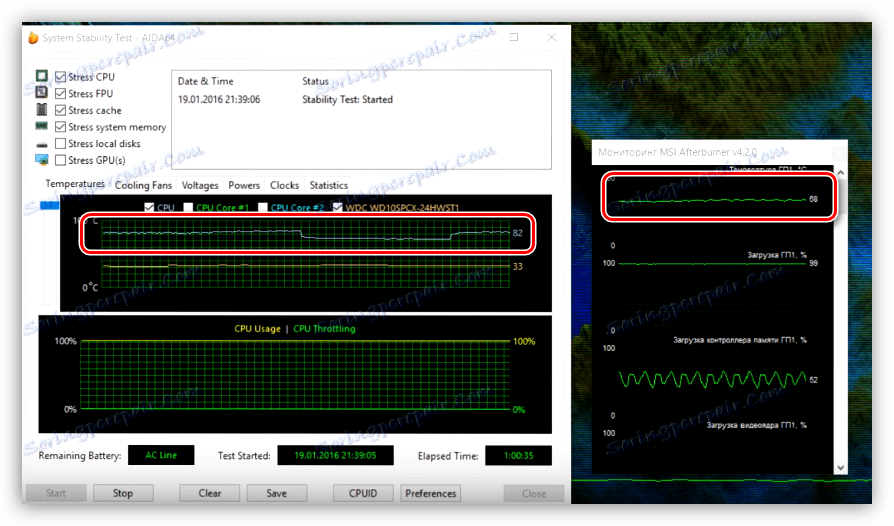
Po:
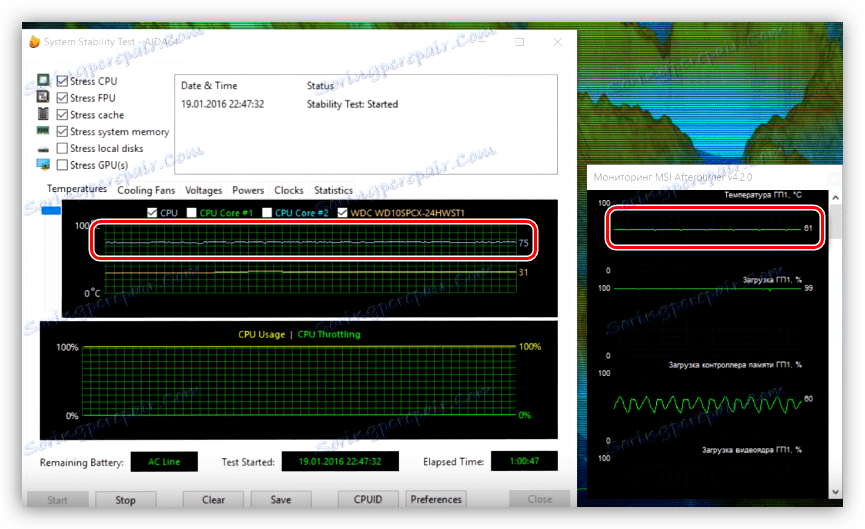
Závěr
Zbavit se notebooku z přehřátí není snadný úkol. Nezapomeňte, že příslušenství nemá kovové kryty a může se poškodit, proto pracujte co možná nejdéle. S přesností byste měli manipulovat také s plastovými součástmi, neboť nejsou předmětem opravy. Hlavní tip: snažte se častěji provádět údržbu chladicího systému a váš notebook bude trvat velmi dlouho.